Vidéos au ralenti
Le mode vidéo Ralenti ajoute de puissants effets à vos vidéos. L’effet Ralenti est ajouté à la vidéo après son enregistrement à la vitesse normale.
Note
- Il est essentiel de bénéficier de bonnes conditions de luminosité pour enregistrer des vidéos au ralenti.
Ajout d’un effet de ralenti après l’enregistrement d’une vidéo
- Lorsque vous utilisez l’appareil photo, touchez [Mode] >
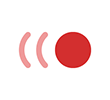 (icône Ralenti).
(icône Ralenti). - Touchez le bouton de l’obturateur pour enregistrer une vidéo.
- Touchez
 (bouton Arrêter) pour arrêter l’enregistrement.
(bouton Arrêter) pour arrêter l’enregistrement. - Touchez la miniature pour ouvrir la vidéo.
- Faites glisser les poignées de la chronologie du ralenti sur les positions où vous souhaitez faire apparaître l’effet de ralenti.
(A) : Poignées
(B) : Chronologie du ralenti
(C) : Touchez pour activer ou désactiver le son.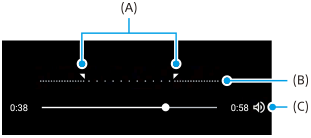
Pour quitter le mode de capture d’images
Touchez 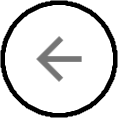 (bouton Retour). Lorsque vous utilisez Google Lens, touchez
(bouton Retour). Lorsque vous utilisez Google Lens, touchez 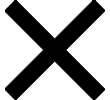 (bouton Fermer) ou
(bouton Fermer) ou  (bouton Retour).
(bouton Retour).
Sur l’écran de prise de vue, l’icône du dernier mode utilisé s’affiche sous forme de raccourci. Vous pouvez passer à ce mode en touchant l’icône.
TP1001594394
